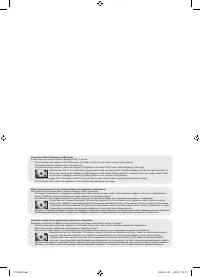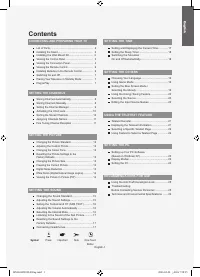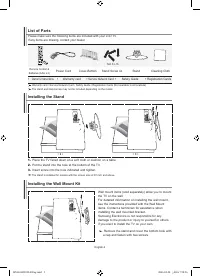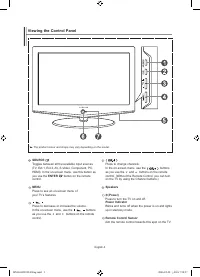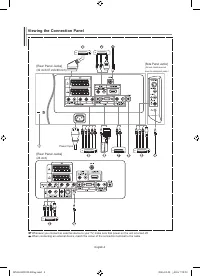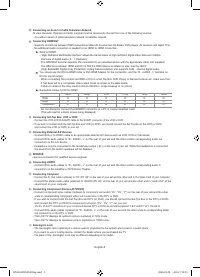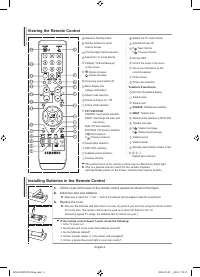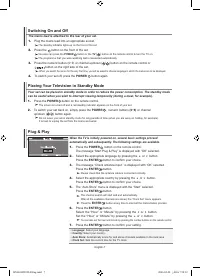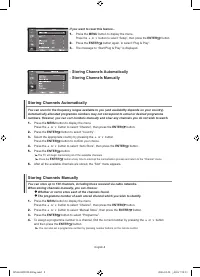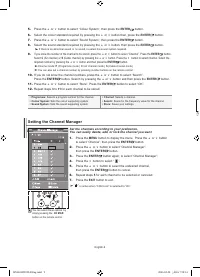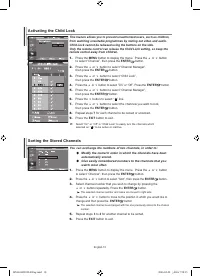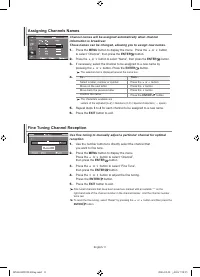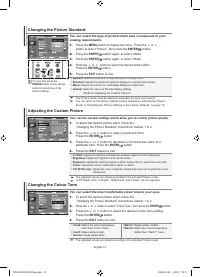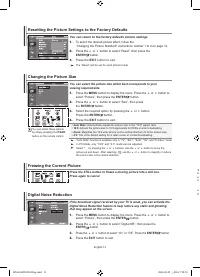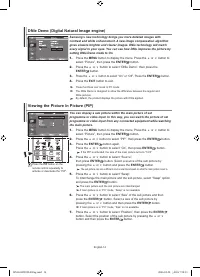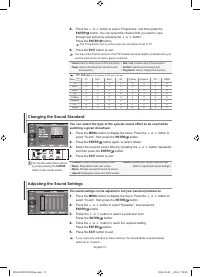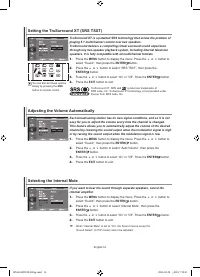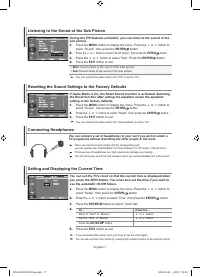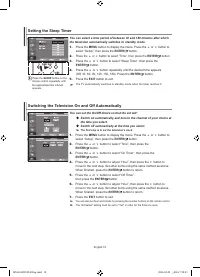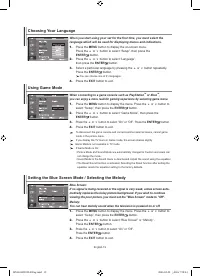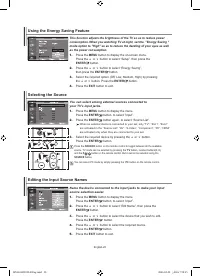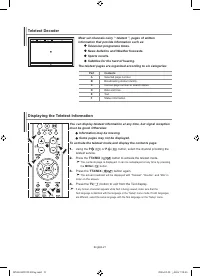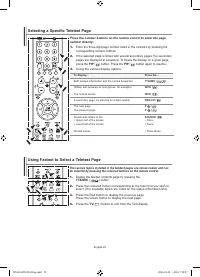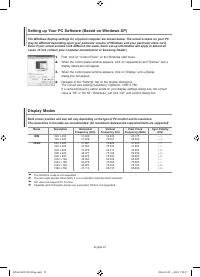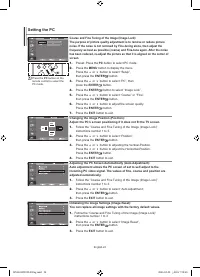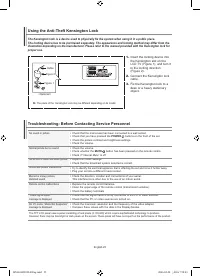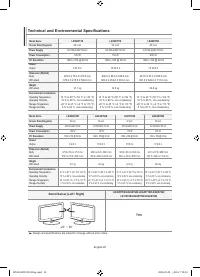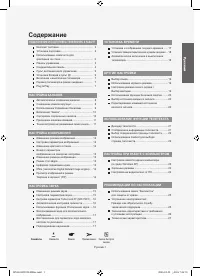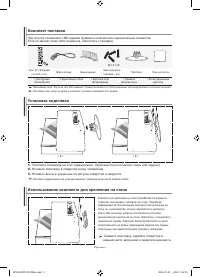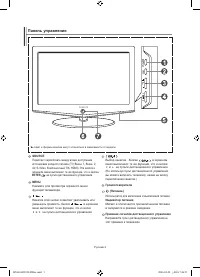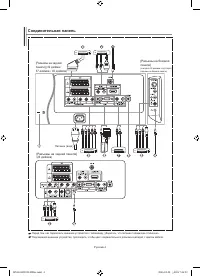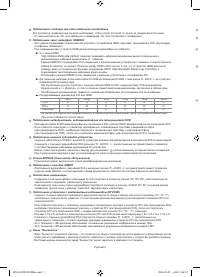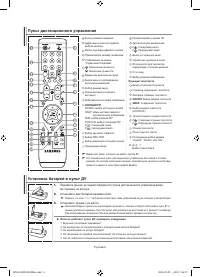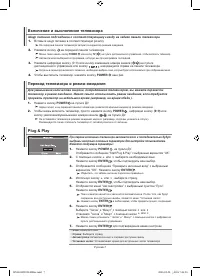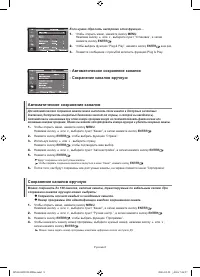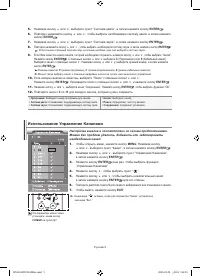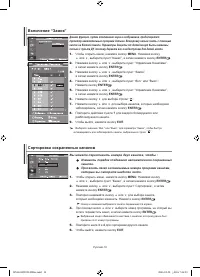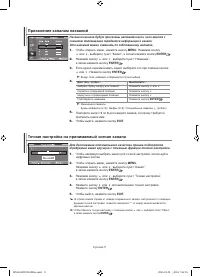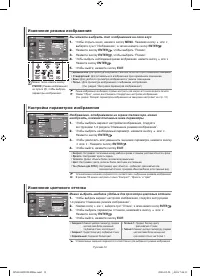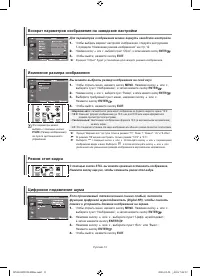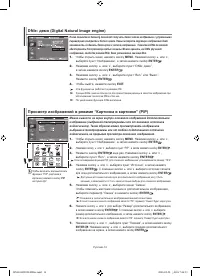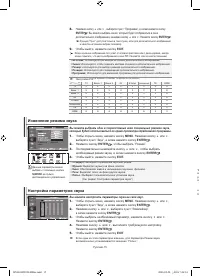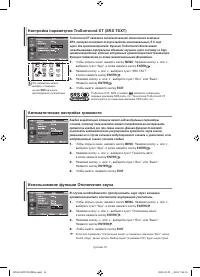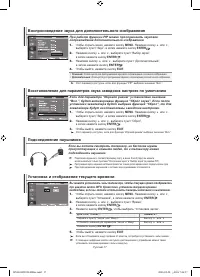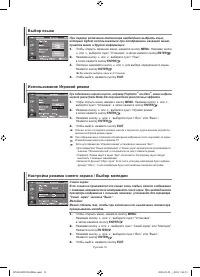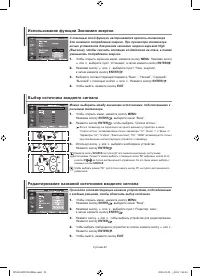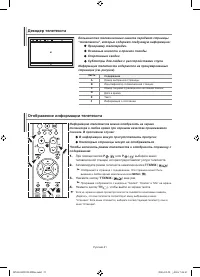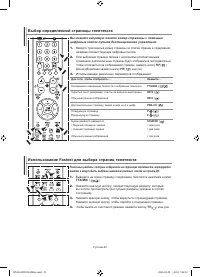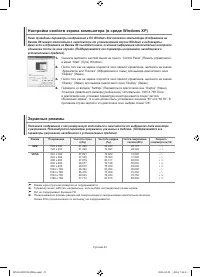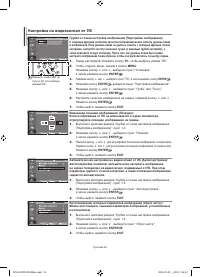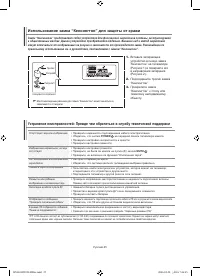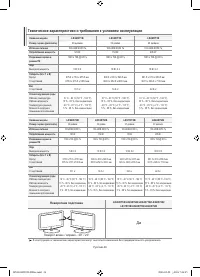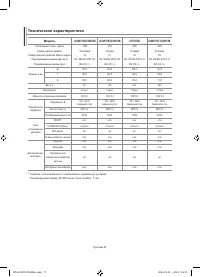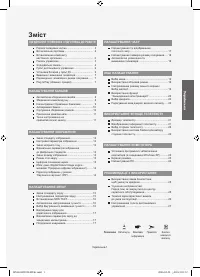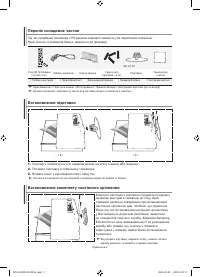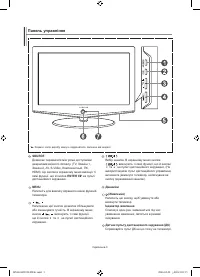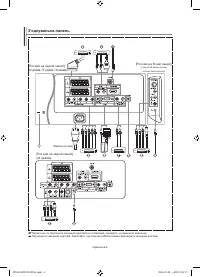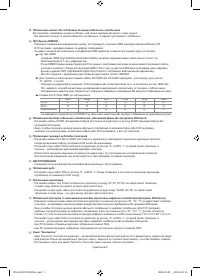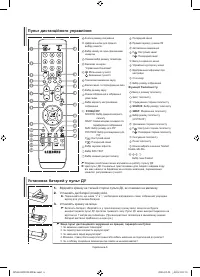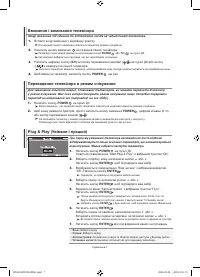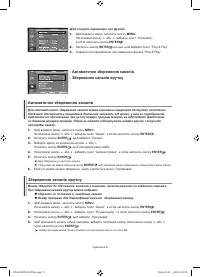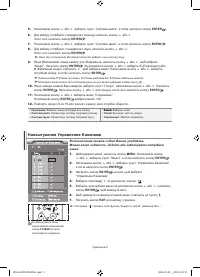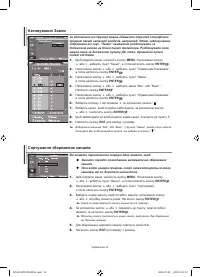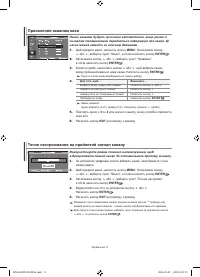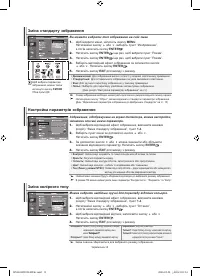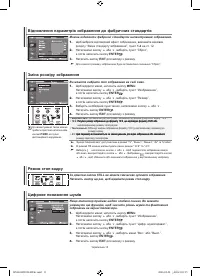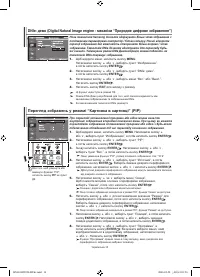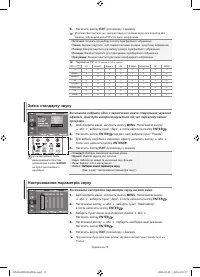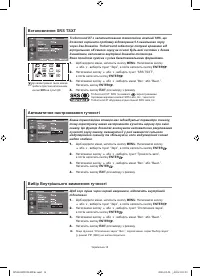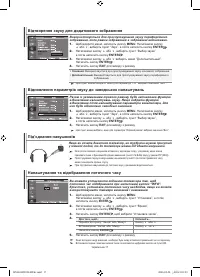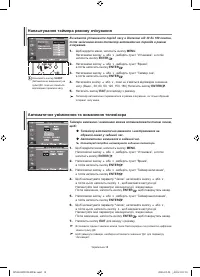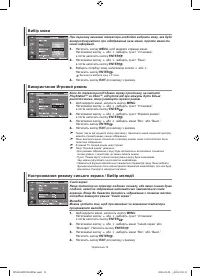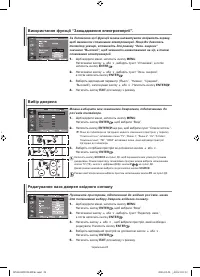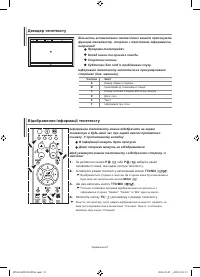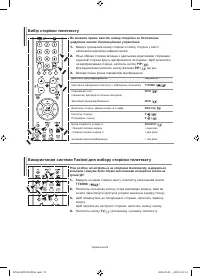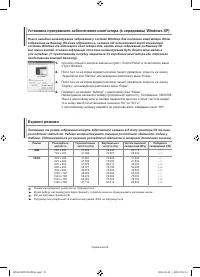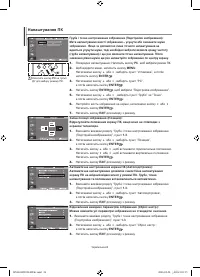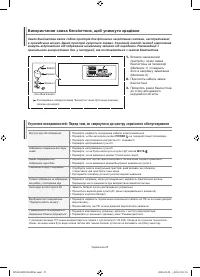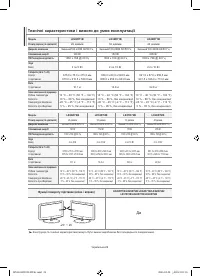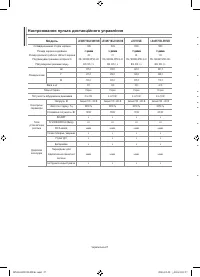Телевизоры Samsung LE40R72B - инструкция пользователя по применению, эксплуатации и установке на русском языке. Мы надеемся, она поможет вам решить возникшие у вас вопросы при эксплуатации техники.
Если остались вопросы, задайте их в комментариях после инструкции.
"Загружаем инструкцию", означает, что нужно подождать пока файл загрузится и можно будет его читать онлайн. Некоторые инструкции очень большие и время их появления зависит от вашей скорости интернета.
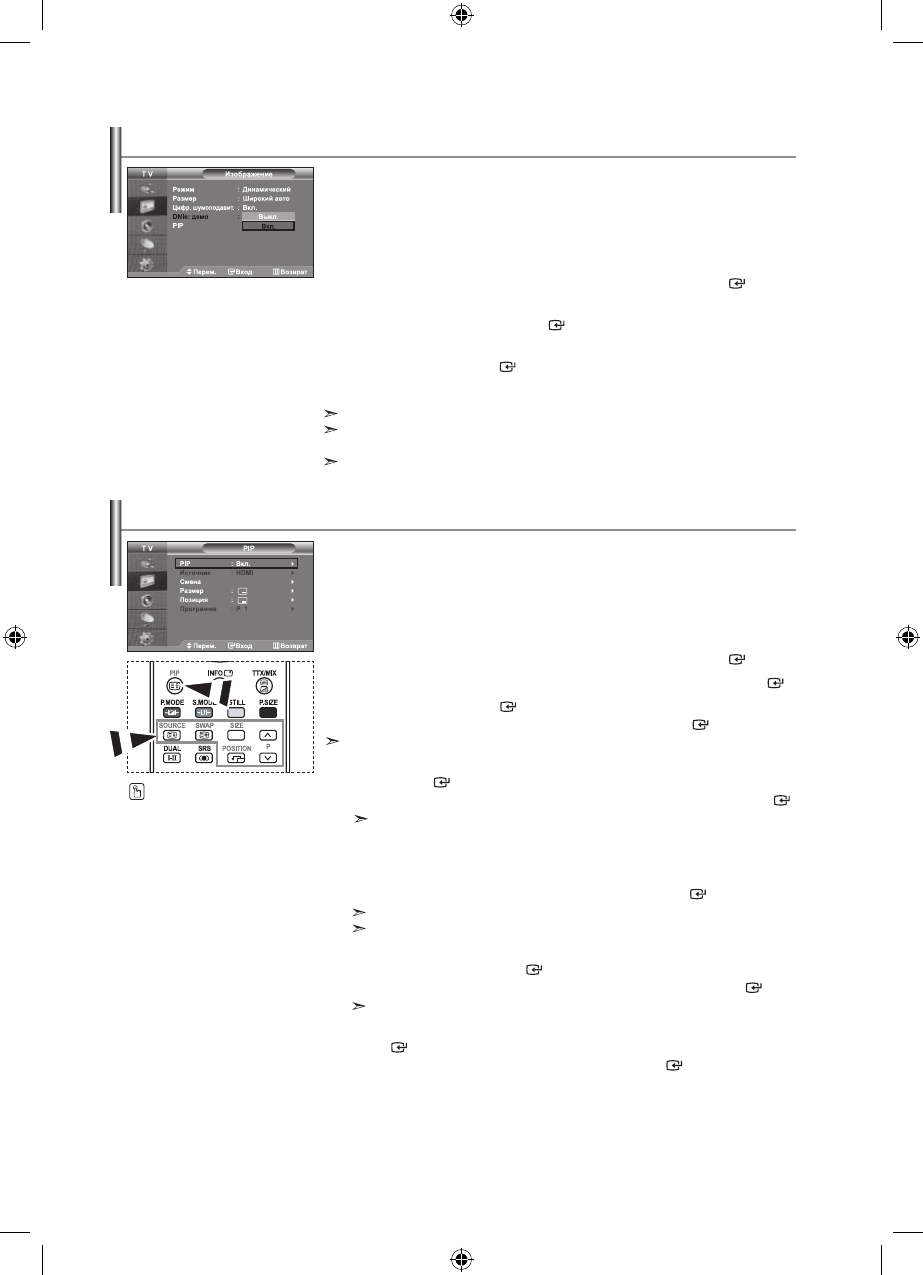
Русский-4
Можно вывести на экран внутри основного изображения дополнительное
изображение (выбранной телепрограммы или от внешнего источника
видеосигнала). Таким образом можно просматривать изображение
выбранной телепрограммы или от любого подключенного источника
видеосигнала, не прерывая просмотра основного изображения.
1.
Чтобы открыть меню, нажмите кнопку
MENU
. Нажимая кнопку
или
,
выберите пункт “Изображение”, а затем нажмите кнопку
ENTER
.
2.
Нажимая кнопку
или
, выберите пункт “PIP”, а затем нажмите кнопку
ENTER
.
3.
Нажмите кнопку
ENTER
еще раз. Нажимая кнопку
или
,
выберите пункт “Вкл.”, а затем нажмите кнопку
ENTER
.
Если активирована функция PIP, для основного изображения устанавливается размер “6:9”.
4.
Нажимая кнопку
или
, выберите пункт “Источник”, а затем нажмите
кнопку
ENTER
. С помощью кнопки
или
выберите источник сигнала
для окна дополнительного изображения, а затем нажмите кнопку
ENTER
.
Доступные источники сигнала для дополнительного изображения могут быть
разными, в зависимости от того, какой источник выбран для основного изображения.
5.
Нажимая кнопку
или
, выберите меню “Смена”.
Чтобы поменять местами основное и дополнительное изображения,
выберите параметр “Сменa” и нажмите кнопку
ENTER
.
Основное и дополнительное изображения меняются местами.
Если источником основного изображения является “ПК”, параметр “Смена” будет недоступен.
6.
Нажмите кнопку
или
для выбора “Размер” дополнительного изображения,
а затем нажмите кнопку
ENTER
. С помощью кнопки
или
выберите
размер дополнительного изображения, а затем нажмите кнопку
ENTER
.
Если источником основного изображения является “ПК”, параметр “Размер” будет недоступен.
7.
Нажимая кнопку
или
, выберите пункт “Позиция”, а затем нажмите кнопку
ENTER
. Нажимая кнопку
или
, выберите позицию дополнительного
изображения на экране, а затем нажмите кнопку
ENTER
.
Чтобы включить или выключить
функцию “PIP” (картинка в
картинке) нажмите кнопку
PIP
на пульте ДУ.
Новая технология Samsung позволяет получать более четкое изображение с улучшенными
параметрами контраста и белого цвета. Новый алгоритм коррекции изображения дает
возможность создавать более яркое и четкое изображение. Технология DNIe позволяет
адаптировать для просмотра любые сигналы. Можно оценить, как DNIe улучшает
изображение, когда для режима DNIe: демо установлено значение Вкл.
1.
Чтобы открыть меню, нажмите кнопку
MENU
. Нажимая кнопку
или
,
выберите пункт “Изображение”, а затем нажмите кнопку
ENTER
.
2.
Нажимая кнопку
или
, выберите пункт “DNIe: демо”,
а затем нажмите кнопку
ENTER
.
3.
Нажимая кнопку
или
, выберите пункт “Вкл.” или “Выкл.”.
Нажмите кнопку
ENTER
.
4.
Чтобы выйти, нажмите кнопку
EXIT
.
Эти функции не работают в режиме ПК.
Функция DNIe: демо используется для демонстрации разницы в качестве изображения при
использовании технологии DNle и без нее.
По умолчанию функция DNle включена.
DNIe: демо (Digital Natural Image engine)
Просмотр изображений в режиме “Картинка в картинке” (PIP)
BN68-00983D-00Rus.indd 14
2006-02-28 ¿ÀÈÄ 7:46:33
Содержание
- 29 Содержание; Русский
- 30 Установка подставки; Снимите подставку, закройте отверстие в; Использование комплекта для крепления на стене
- 31 Панель управления
- 32 Соединительная панель
- 34 Пульт дистанционного управления
- 35 Имеются следующие параметры:; POWER; Включение и выключение телевизоpа
- 36 Если нужно сбросить настройки этой функции...; сохранении каналов вручную можно выбрать:; Автоматическое сохранение каналов
- 37 EXIT; Использование Управление Kаналами
- 38 Включение “Замок”
- 39 Для достижения оптимального качества приема подстройте; Названия каналов будут присвоены автоматически, если вместе с; Присвоение каналам названий
- 40 Вы можете выбрать тип изображения на свой вкус.; Изображение, отображаемое на экране телевизора, можно; Изменение режима изображения; Можно выбрать наиболее удобные для просмотра цветовые оттенки.; Изменение цветового оттенка
- 41 Вы можете выбрать размер изображения на свой вкус.; Для параметров изображения можно вернуть заводские настройки.; Возврат параметров изображения на заводские настройки; Если принимаемый телевизионный сигнал слабый, включите; Цифровое подавление шума
- 42 Просмотр изображений в режиме “Картинка в картинке” (PIP)
- 43 Изменение режима звука; Вы можете настроить параметры звука на свой вкус.; Настройка параметров звука
- 44 Настройка параметров TruSurround XT (SRS TSXT); Использование функции Отключение звука
- 45 Воспроизведение звука для дополнительного изображения; Подсоединение наушников
- 46 Установка таймера переключения в режим ожидания; Таймеры включения и выключения можно устанавливать таким; Автоматическое включение и выключение телевизора
- 47 Выбор языка
- 48 Использование функции Экономия энергии
- 49 При помощи кнопки; Нажмите кнопку; TV; Декодер телетекста
- 50 цветом и могут быть выбраны нажатием цветных кнопок на пульте ДУ.; Выбор определенной страницы телетекста
- 51 противном случае закройте это диалоговое окно, выбрав опцию “OK”.; параметры разрешения, находящиеся в установленных пределах); Настройка свойств экрана компьютера (в среде Windows XP)
- 52 Настройка на видеосигнал от ПК
- 53 Использование замка “Кенсингтон” для защиты от кражи
- 54 Поворотная подставка; Да
- 55 Технические характеристики; Модель